怎麼讓兩隻 iPhone 不要同步?簡單小技巧取消裝置同步!
Barbara Wagner/ 2025-01-09 / 解鎖 iPhone
是否曾因兩隻 iPhone,或 iPhone 和 iPad 之間的「自動同步」搞得焦頭爛額?只是想希望 iPad 跟 iPhone 不要同步照片/App/訊息,甚至聯絡人資料還變得一團亂?這種情況真讓人崩潰!
不用擔心,我們幫你搞定!今天就教你一套超簡單的小秘訣,讓兩隻 iPhone 不要同步,不再被資料混亂困擾。從關閉設定到恢復自由掌控,只需幾步就搞定!記得讀到最後,讓你的裝置完全獨立運作!
一、怎麼讓兩隻 iPhone 不要同步
兩隻 iPhone 同步很混亂?別擔心!掌握這4 招,輕鬆關閉不必要的同步功能,讓每台裝置獨立運作。快來看看哪個方法最適合你!
方法一:關閉 iCloud 同步功能,讓兩隻 iPhone 不要同步照片等資料
iCloud 是導致資料同步的主因,關閉相關功能即可讓兩台 iPhone 各自獨立,包括解決 iPhone iPad 取消同步 App 等的問題。
- 進入設定,點擊 Apple ID(頂部姓名區域)。
- 選擇「iCloud」,關閉「照片」、「聯絡人」等不需要的同步功能。
- 保留本機資料,選擇「保留在我的 iPhone」。
方法二:關閉 AirPlay 與接力功能
AirPlay 和接力功能讓蘋果裝置無縫互通,但若不想兩隻 iPhone 共享內容,這些功能需關閉。
關閉接力功能
接力功能會讓你在一台裝置上開始的工作(如 Safari 瀏覽),自動顯示在另一台裝置上。
1️⃣打開「設定」 > 點擊「一般」 > 選擇「AirPlay 與連續互通」。
2️⃣關閉「接力」開關,停用裝置間的任務切換,完成後,就能成功把 iPad iPhone 不要同步 Safari 或其他裝置
關閉 AirPlay 自動連接
AirPlay 會讓裝置自動連接到附近的 Apple TV 或其他裝置,偶爾也會干擾使用體驗。
1️⃣在「AirPlay 與連續互通」頁面,點擊「自動 AirPlay 到電視」。
2️⃣選擇「從不」,避免自動連接到其他裝置。

方法三:從 Apple ID 中移除裝置取消同步
如果兩隻 iPhone 共用同一 Apple ID,許多功能會自動同步。透過移除裝置或調整同步設定,即可解決如 iPad iPhone 不要同步勿擾等問題。
A. 在設定中移除裝置
- 打開「設定」,點擊 Apple ID(頂部姓名區域)。
- 滑到底部找到已連接的裝置。
- 點擊要移除的裝置,選擇「從帳戶中移除」。
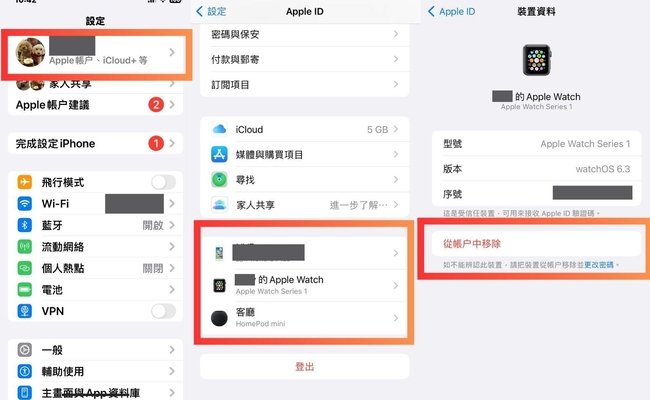
B. 在 iTunes 中取消同步
- 將 iPhone 連接到電腦並打開 iTunes/Finder。
- 選擇裝置,取消不需要同步的項目(如音樂、照片)。
- 對另一台 iPhone 設定相同步驟。
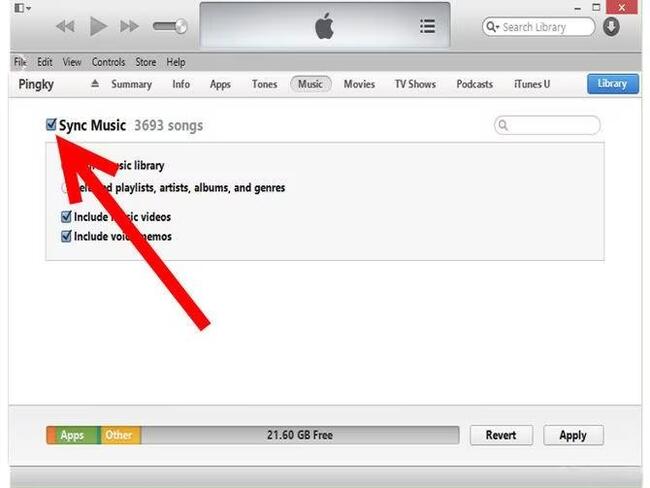
C. 在 Mac 上調整同步設定
- 點擊蘋果標誌 > 選擇「系統設定」。
- 檢查 Apple ID已連接的裝置。
- 逐一關閉 iCloud 不需要的同步項目,或移除裝置。
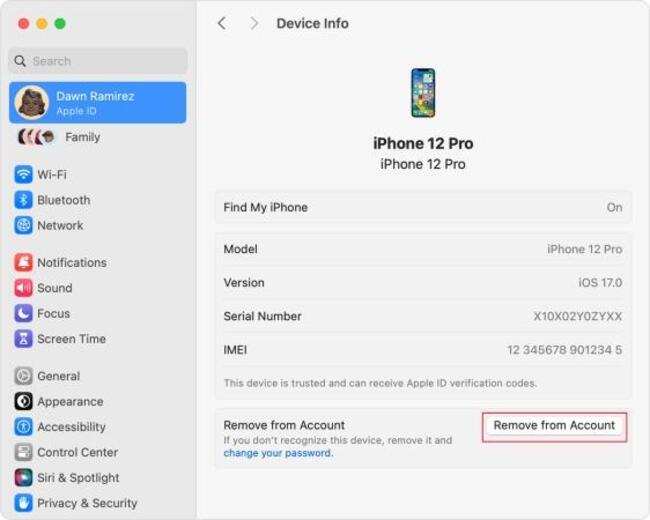
方法四:刪除或登出 Apple ID,讓 iPhone 不要同步
如果你希望兩隻 iPhone 完全分開運作,最簡單的方法就是從其中一台 iPhone 中登出 Apple ID。這樣就可以避免所有的資料同步,包括 iPhone iPad 取消同步訊息、聯絡人、備忘錄等。以下是具體操作步驟:
A. 在其一 iPhone 的設定中登出 Apple ID 取消同步
- 打開「設定」,點擊頂部的 Apple ID(姓名區域)。
- 滑到頁面底部,點擊「登出」。
- 保留或移除資料:
保留資料:保留聯絡人、日曆等在本機,避免丟失。
移除資料:適合不需要保留任何 iCloud 資料的情況。 - 輸入 Apple ID 密碼以關閉「尋找我的 iPhone」,完成登出。
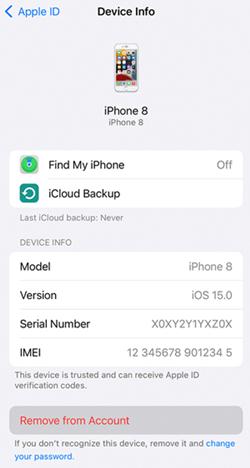
B. Apple ID 忘記密碼/登出失敗,如何快速登出讓兩隻 iPhone 不要同步?
忘記 Apple ID 密碼,卻急著取消兩台 iPhone 的同步?無需擔心!Tenorshare 4uKey 是一款專業工具,能幫助你快速移除 Apple ID,即使你忘記密碼,也能解決困擾,讓裝置獨立運作。不需要繁瑣的操作,輕鬆一步搞定!
![]() 為什麼選擇 Tenorshare 4uKey ?
為什麼選擇 Tenorshare 4uKey ?
- 快速解除 Apple ID:忘記密碼也能移除連結,輕鬆取消同步,提供 無密碼移除 Apple ID保留資料的方案 。
- 多場景適用:忘記密碼、裝置鎖定、帳戶停用或登出失敗時均可使用。
- 兼容性強:支援最新 iOS 18 及多款 iPhone、iPad 裝置。
- 解除螢幕鎖定:快速解鎖,進入裝置無障礙。
- 操作簡單、安全:直觀流程,保護隱私,不需技術專業。
如何解除iPhone連接?使用 Tenorshare 4uKey 移除 Apple ID 的步驟
- 下載 4uKey 並安裝到你的電腦上(Windows 或 macOS),使用原裝 USB 數據線將需要移除 Apple ID 的 iPhone 連接到電腦。
- 點擊「開始移除」。
- 若你的 iPhone 已啟用「尋找我的 iPhone」,請按螢幕提示下載韌體,若未啟用則直接輕鬆移除 Apple ID 且不丟失資料。
- 點擊「開始」,4uKey 將自動進行移除操作,整個過程僅需數分鐘即可完成,完成後,按照指示重新啟用 iPhone ,可以設定登入新 Apple ID,或保持裝置不連接任何帳戶,則不會出現兩隻 iPhone 同步的情況。

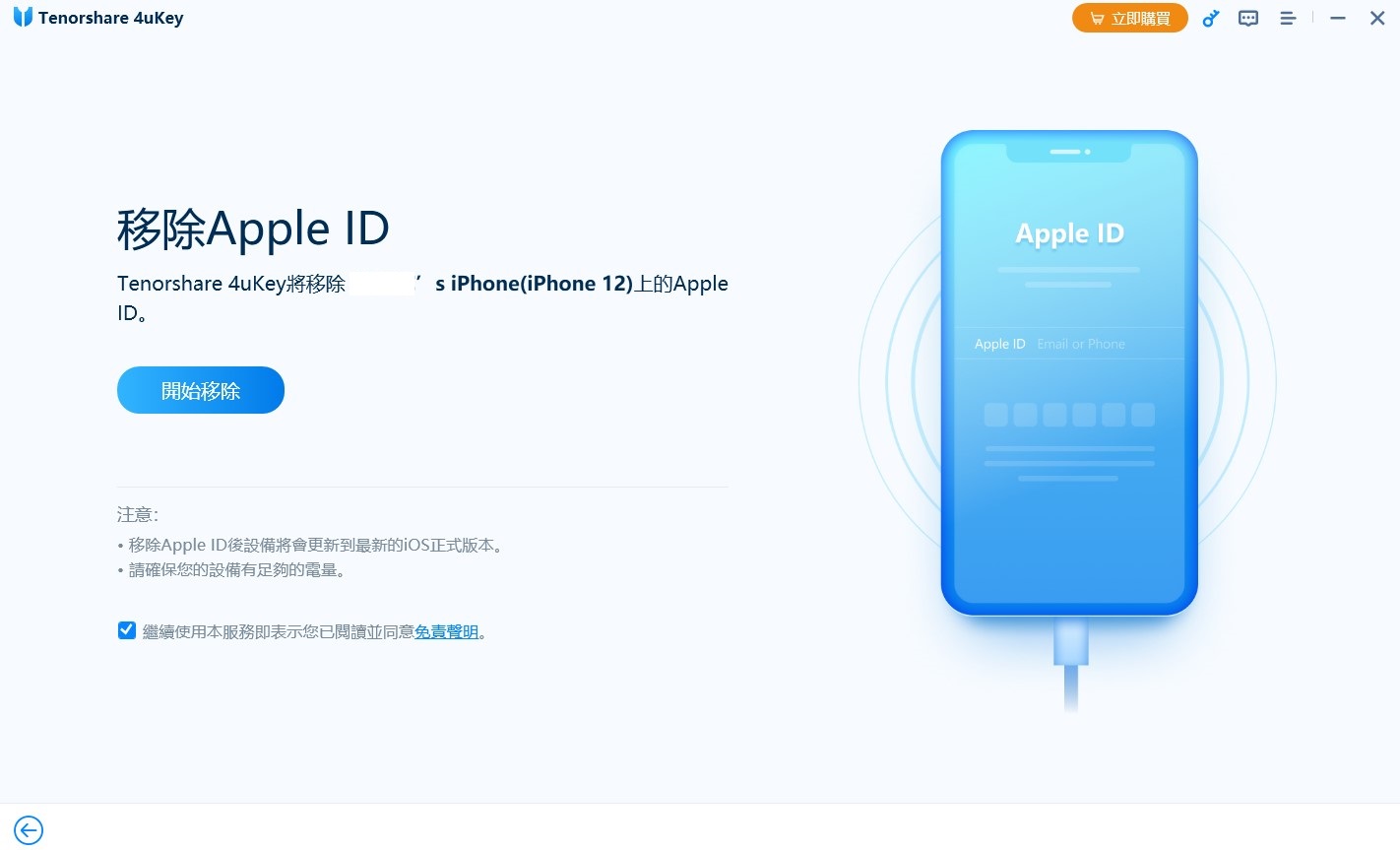
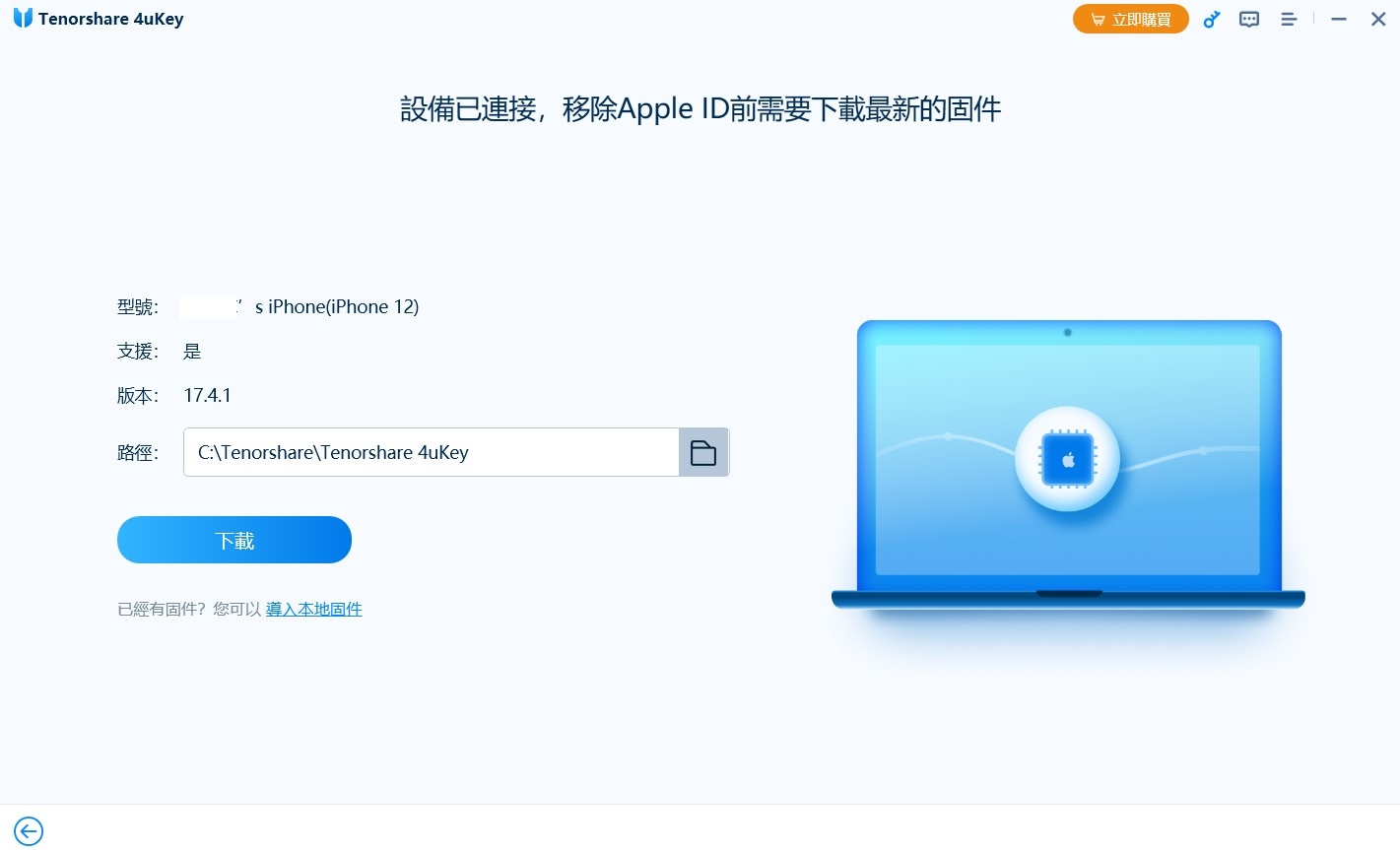
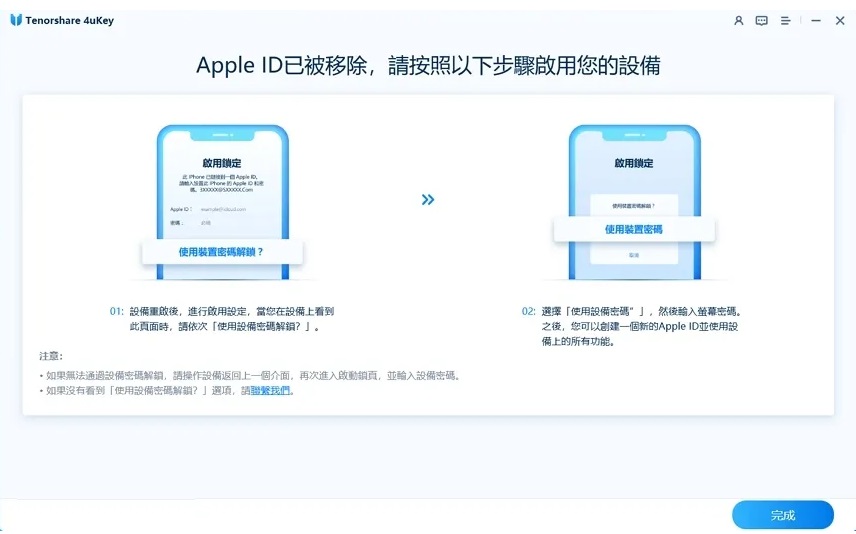
Tenorshare 4uKey 的使用場景
- 忘記 Apple ID 密碼,即便無法輸入密碼,也能快速登出。
- 裝置鎖定或停用,無法正常操作 iPhone 時。
- iPhone 系統問題導致無法登出 Apple ID。
當你忘記密碼或遇到登出失敗的情況,Tenorshare 4uKey 是解除 Apple ID 連接的不二選擇!現在就下載 4uKey,感受一鍵解鎖的便利吧!
二、兩隻 iPhone 不要同步常見問答
以下整理了用戶常見的問題,幫助你快速解決兩台 iPhone 的同步煩惱!
問答一:新舊手機如何不同步?
若新手機共用舊手機的 Apple ID,可能自動同步資料。
- 從零開始設定:啟用新手機時,選擇「手動設定」,避免從 iCloud 恢復。
- 關閉 iCloud 同步:在「設定 > Apple ID > iCloud」中,關閉不必要的項目(如照片、聯絡人)。
- 使用新 Apple ID:為新手機創建新帳號,確保資料分開。
問答二:iPhone 帳號可以用兩隻手機嗎?
可以,但部分資料會自動同步,如照片、聯絡人、應用下載等,若要兩隻 iPhone 不要同步,可設定操作:
- 關閉 iCloud 不必要的同步項目。
- 在「設定 > App Store」中,關閉「自動下載」。
問答三:如何取消 iPhone 同步電話?
共用 Apple ID 時,通話同步(如通話記錄)是常見問題,解決方法如下:
- 關閉「允許其他裝置通話」(設定 > 電話)。
- 停用 FaceTime 同步(設定 > FaceTime)。
- 使用不同 Apple ID 徹底分開。
總結
想兩隻 iPhone 不要同步或者iPad iPhone 不要同步勿擾?其實只需調整幾個設定即可輕鬆解決!無論是關閉 iCloud 同步、停用接力功能,還是從 Apple ID 中移除裝置,都能讓你的裝置各自獨立,告別資料混亂。
如果忘記 Apple ID 密碼或無法登出,不妨試試 Tenorshare 4uKey ,一鍵擊破如何解除iPhone連接,讓每台裝置回到你的掌控中。現在就行動,享受自由管理 iPhone 的便捷體驗!






